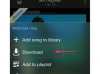Не все поставщики услуг электронной почты принимают файлы CSV.
Откройте учетную запись электронной почты, которую вы уже используете, например учетную запись Gmail, AOL, Yahoo или Outlook. Или создайте новую учетную запись у одного из этих поставщиков.
Добавьте учетную запись электронной почты на свой iPhone, если вы не сделали этого ранее. Нажмите «Настройки», а затем «Почта, контакты, календари». Затем нажмите «Добавить учетную запись», а затем выберите программу провайдера электронной почты; например, выберите "Google" для учетной записи Gmail. Введите свое имя, адрес электронной почты, пароль и описание в поля на следующем экране. Затем нажмите «Далее».
Переведите переключатель «Контакты» в положение «Вкл.». Контакты учетной записи, включая те, которые вы импортировали из файла CSV, почти мгновенно появляются в приложении «Контакты» на вашем iPhone. Чтобы просмотреть их, нажмите «Контакты» на главном экране, затем «Группы» и имя своей учетной записи электронной почты.
Следуйте инструкциям провайдера электронной почты, чтобы экспортировать контакты в новый файл vCard или VCF. Это включает в себя нажатие кнопки «Экспорт» программы, выбор нового формата файла и сохранение файла на вашем компьютере.
Войдите в свою учетную запись на iCloud.com. Далее выбираем «Контакты». Нажмите кнопку «Шестеренка» в левом нижнем углу и выберите «Импортировать vCard». Выберите только что созданный файл VCF для загрузки и отображения его контактов.
Активируйте контакты iCloud на своем iPhone, если вы не сделали этого ранее. Нажмите «Настройки», а затем «iCloud». Затем переведите переключатель «Контакты» в положение «Вкл.». Теперь вы можете просматривать импортированные контакты в приложении «Контакты».
Подсказка
Вы также можете импортировать CSV-файл в диспетчер электронной почты и контактов вашего компьютера, например в адресную книгу на Mac или Microsoft Outlook на ПК. Затем синхронизируйте контакты со своим iPhone с помощью iTunes.
Только учетные записи Gmail и Yahoo могут экспортировать контакты в формате vCard или VCF. Если вы не используете ни один из аккаунтов и предпочитаете не создавать новый, конвертируйте файл CSV с помощью стороннего приложения или службы преобразования.